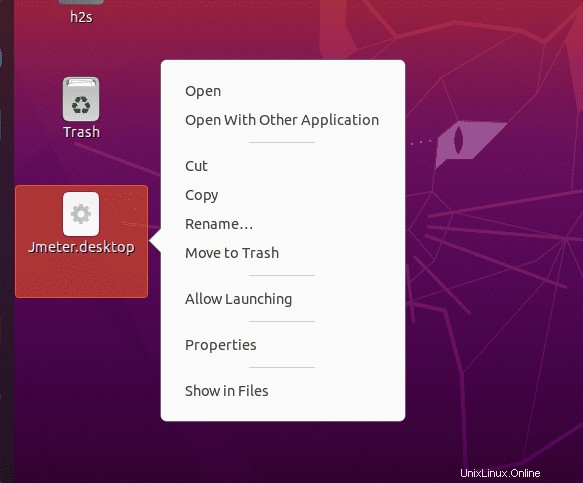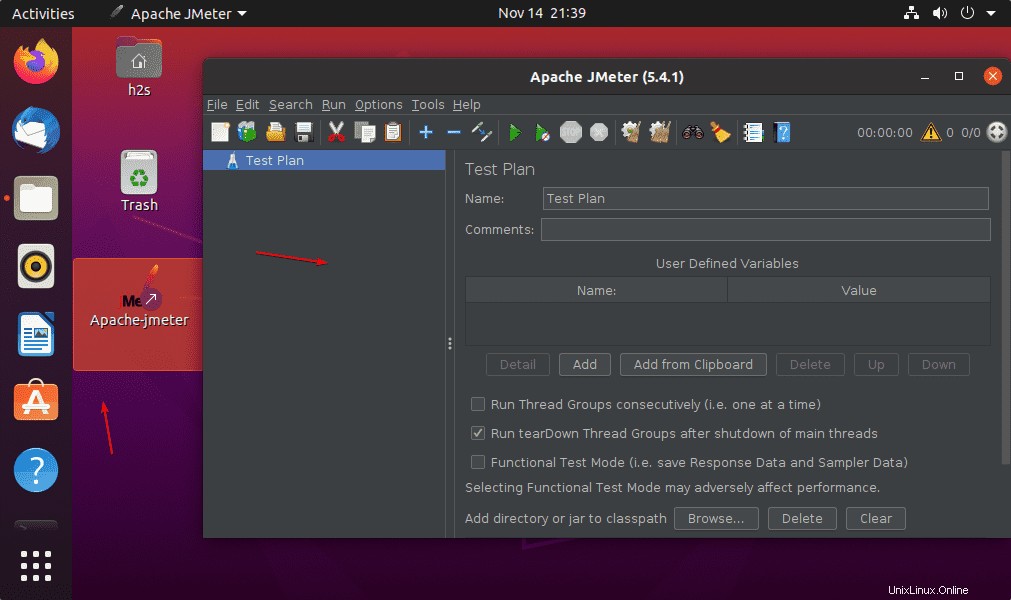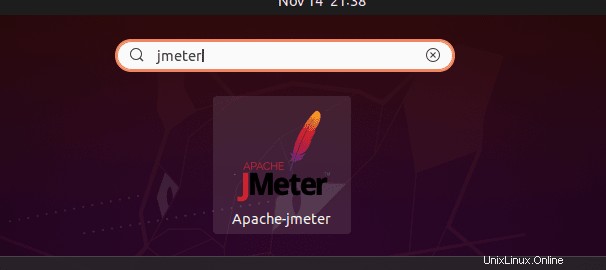Apache JMeter est open-source comme tout autre projet de la fondation Apache. Il est destiné à analyser le comportement fonctionnel du système en exécutant des tests de performances, des tests de régression, des tests de stress et des serveurs de base de données basés sur différentes technologies. Cependant, auparavant, il était conçu pour tester uniquement les applications Web.
JMeter est basé sur Java et peut donc être utilisé pour connaître les performances de diverses applications et logiciels. Il envoie une requête aux serveurs Web ou d'application pour différentes charges en simulant le comportement du navigateur. Le langage de script pour JMeter est Groovy (un langage de programmation orienté objet utilisé pour la plate-forme Java). Plug-ins de navigateur sont également pris en charge dans cette plate-forme de test.
De quoi avons-nous besoin pour réaliser ce didacticiel ?
• Serveur ou bureau Ubuntu 20.04 LTS
• Un utilisateur avec des droits sudo.
Étapes pour installer Apache JMeter sur Ubuntu 20.04 LTS - ligne de commande
Les étapes indiquées peuvent être utilisées pour d'autres versions d'Ubuntu telles que 21.04/22.04, y compris Linux mint.
#1ère méthode utilisant le dépôt Ubuntu
1. Mise à jour du système
Tout d'abord, exécutez la commande de mise à jour du système qui garantira que tous les packages existants de notre Ubuntu 20.04 sont à jour et actualisera également le cache du référentiel.
mise à jour sudo apt
2. Installer Java
Comme Apache Jmeter est basé sur Java, notre système doit donc avoir installé Java pour l'exécuter. Si vous avez déjà la dernière version de JRE ou JDK, ignorez simplement cette étape, sinon utilisez la commande ci-dessous pour l'obtenir. JMeter nécessite Java 8 ou supérieur.
Ici, nous installons OpenJDK 11 disponible :
sudo apt install openjdk-11-jdk
3. Télécharger le fichier Apache JMeter
La dernière version lors de la réalisation de ce didacticiel était la version 5.4.1, cependant, vous pouvez obtenir la dernière version sur la page de téléchargement officielle JMeter .
wget https://downloads.apache.org//jmeter/binaries/apache-jmeter-5.4.1.zip
4. Installez JMeter sur Ubuntu 20.04 LTS
Maintenant, extrayez le fichier téléchargé et, pour plus de commodité, changez le nom du dossier extrait.
Vérifiez le fichier zip téléchargé et remplacez-en la version dans les commandes ci-dessous :
ls
décompressez apache-jmeter-5.4.1 .zip
Modifier le nom du dossier :
mv apache-jmeter-5.4.1 jmètre
Déplacez-le dans un endroit sûr tel que /opt répertoire
sudo mv jmeter /opt
5. Ajoutez le dossier Jmeter à votre chemin système
Pour accéder facilement au Jmeter outils de ligne de commandes sans basculer dans son répertoire encore et encore, ajoutez simplement son dossier à votre chemin système
echo 'export PATH="$PATH:/opt/jmeter/bin"'>> ~/.bashrc
source ~/.bashrc
Maintenant, nous pouvons commencer à l'aide d'une commande, par exemple :
jmeter
6. Créer un raccourci pour le bureau et l'application
Eh bien, ceux qui sont des utilisateurs réguliers d'Apache Jmeter peuvent créer un bureau ainsi qu'un raccourci de lanceur d'applications pour accéder facilement à cette application de test.
Créer un fichier de raccourci sur le bureau
nano ~/Desktop/Jmeter.desktop
Collez les lignes suivantes :
[Desktop Entry]Version=1.0Type=ApplicationName=Apache-JmeterComment=TradingExec=/opt/jmeter/bin/./jmeter.shIcon=/opt/jmeter/docs/images/jmeter_square.pngTerminal=falseStartupNotify=falseEnregistrer le fichier en appuyant sur Ctrl+O , appuyez sur Entrée touche, puis Ctrl+X pour quitter le fichier.
Modifier l'autorisation du fichier :
chmod 4775 ~/Desktop/Jmeter.desktopAutoriser le lancement du fichier :
Vous aurez un fichier de raccourci sur votre Ubuntu Dekstop, faites simplement un clic droit sur le fichier et sélectionnez "Autoriser le lancement ".
Ajoutez également le raccourci dans votre lanceur d'applications :
sudo cp ~/Desktop/Jmeter.desktop /usr/share/applications/